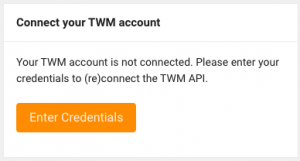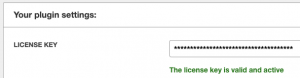So starten Sie mit dem Dropship-Tool und WooCommerce
Bevor Sie beginnen
Bevor Sie das Dropship-Tool nutzen können, benötigen Sie ein Konto bei einem unserer Partnerlieferanten. Dies wird benötigt, um die Produkte für den Import in Ihren Webshop auszuwählen. Weitere Informationen und ein Anmeldeformular finden Sie auf diesen Seiten:
Die Schritte zur Einrichtung des Dropship-Tools
- Verbinden Sie Ihr TWM-Konto mit dem Portal
- Wählen Sie die gewünschten Produkte zum Importieren aus
- Einstellen von Kategorien und Preisen für Ihre ausgewählten Produkte
- Installieren Sie das WordPress-Plugin für Ihren Webshop
- Wählen Sie Ihre bevorzugten Einstellungen für Produkt-Updates
- Importieren Sie die Produkte
Verbinden Sie Ihr TWM-Konto mit dem Portal
Nach der Anmeldung im Portal sehen Sie auf Ihrem Dashboard einen Block namens Connect your TWM account. Klicken Sie hier auf die Enter Credentials Button, um Ihr TWM-Konto zu verknüpfen.
Folgen Sie den Schritten, um Ihr TWM-Konto zu verknüpfen. Während des Prozesses wird eine Anfrage an TWM gestellt, um die Bestell-API zu aktivieren.
Wählen Sie die gewünschten Produkte zum Importieren aus
Um die Produkte in der richtigen Sprache anzuzeigen und zu suchen, können Sie die gewünschte Sprache der Übersichten auf Product settings Seite. Wählen Sie hier zwischen Niederländisch, Deutsch oder Englisch.
Gehen Sie dann über das linke Menü zu Add products um Produkte auszuwählen. Auf dieser Seite wählen Sie den Mindestbestand und einen der Bereiche des TWM aus. Klicken Sie auf Show products und Sie sehen alle Produkte aus diesem Bereich. Nächste:
- Klicken Sie auf die Auswahltaste für das Produkt, um nur dieses Produkt zu Ihrer persönlichen Auswahl hinzuzufügen; oder
- Klicken Sie auf den Auswahl-Button oben rechts, um alle Produkte auf dieser Seite zu Ihrer persönlichen Auswahl hinzuzufügen.
Einstellen von Kategorien und Preisen für Ihre ausgewählten Produkte
Wenn Sie alle Produkte (oder die erste Menge von Produkten) ausgewählt haben, können Sie die Kategorien und Preise einstellen. Sie können dies am Product settings Seite. Die Optionen sind in dieser Reihenfolge auf der Seite aufgeführt:
- Preise ändern
- Ändern von Kategorien
Sobald diese Daten angepasst wurden, sind Ihre Produkte bereit zum Importieren.
Installieren Sie das WordPress-Plugin für Ihren Webshop
Laden Sie die neueste Version des WordPress-Plugins über das Dashboard herunter oder this link. Installieren Sie das Plugin:
- Anmeldung zum wp-admin Ihres Webshops
- Weiter zu plugins
- Klicken Sie auf neu hinzufügen
- Upload der dropship-plugin.zip file
- Aktivieren Sie das Plugin
Das Plugin ist aktiv und befindet sich unten links im wp-admin-Menü.
Wählen Sie Ihre bevorzugten Einstellungen für Produkt-Updates
Klicken Sie auf Dropship Tool im wp-admin menü. Geben Sie Ihren Lizenzcode ein und wählen Sie die gewünschten Einstellungen. Ihren Lizenzcode finden Sie im Portal unter My Information.
Wenn Ihr Lizenzcode erfolgreich verknüpft wurde, wird er unter dem Code aufgeführt.
Import the products
Schließlich können die Produkte importiert werden.
- Wählen Sie die Einstellungen für Ihren Import auf der Seite settings Tab und speichern Sie sie.
- Klicken Sie auf den General Tab
- Klicken Sie auf import products
Die Produkte werden nun in kleinen Chargen im Hintergrund importiert.
Haben Sie noch Fragen zu dieser Erklärung?
Hinterlassen Sie uns eine Nachricht über den Chat-Support auf dieser Website.